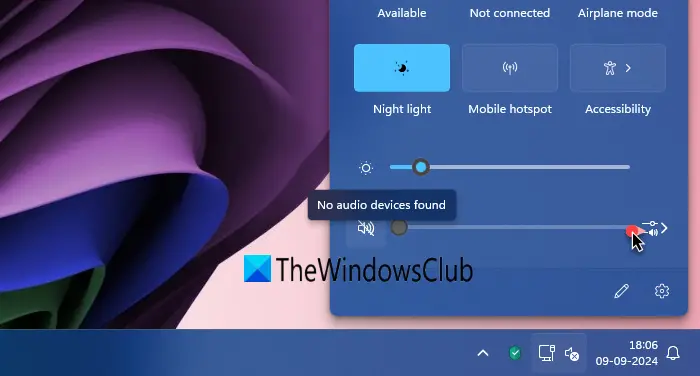Si le son cesse de fonctionner de manière aléatoire sur votre Windows 11/10 et que vous voyez un message Aucun périphérique audio trouvé message, cela pourrait être dû au fait que votre Le pilote audio Realtek plante de manière aléatoire. Si vous rencontrez ce problème, cet article vous aidera.
Le pilote audio Realtek plante de manière aléatoire ; Aucun périphérique audio trouvé
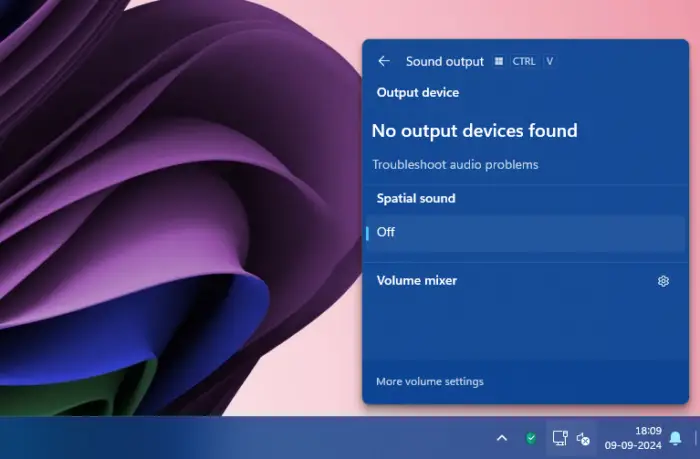
Quand tu vois le « Aucun périphérique audio trouvé » ou « Aucun périphérique de sortie trouvé » Erreur sur un PC Windows 11/10 sans son provenant des périphériques audio, utilisez les méthodes suivantes pour résoudre le problème.
- Redémarrez votre PC
- Exécutez l’utilitaire de résolution des problèmes audio
- Désinstaller les programmes audio tiers
- Mettre à jour ou réinstaller les pilotes Realtek Audio
- Vérifiez les périphériques audio de sortie
Entrons dans les détails de chaque méthode.
1]Redémarrez votre PC
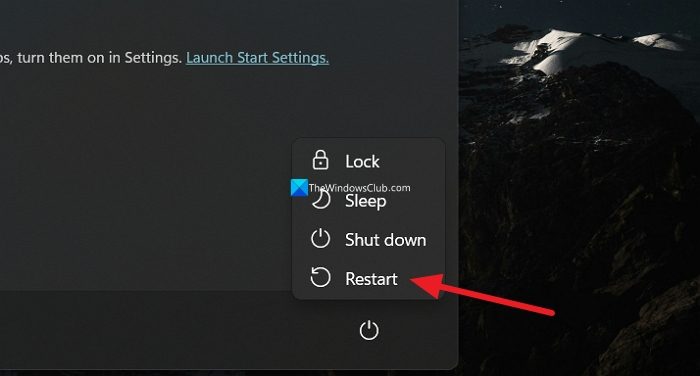
Le redémarrage du PC est la solution de base à la plupart des problèmes sur un PC Windows. Il permet de résoudre la plupart des problèmes, y compris les problèmes liés aux lecteurs audio Realtek et aux périphériques de sortie audio. Redémarrez simplement votre PC et voyez si cela résout le problème.
2]Exécutez l’utilitaire de résolution des problèmes audio
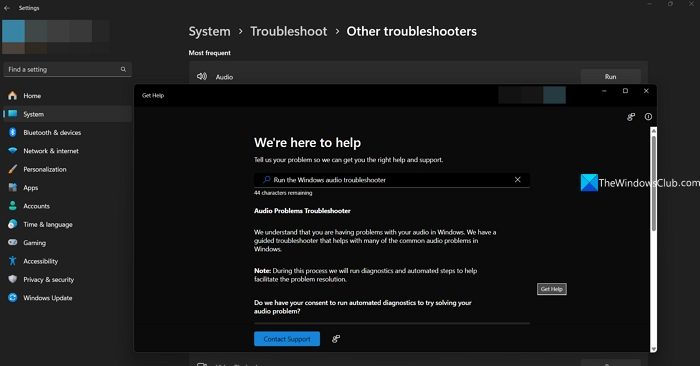
Windows 11 est livré avec un utilitaire de résolution des problèmes qui peut aider à résoudre la plupart des problèmes auxquels nous sommes confrontés lors de l’utilisation du PC. Il dispose également d’un outil de dépannage audio qui peut vous aider à résoudre les problèmes audio. Ouvrez le Paramètres application et cliquez sur Système. Maintenant, cliquez sur le Dépanner languette. Aller à Autres dépanneurs et cliquez sur Courir à côté de Audio. Cela ouvrira la fenêtre Obtenir de l’aide. Suivez les options et les instructions à l’écran dans la fenêtre Obtenir de l’aide pour terminer le dépannage audio et corriger l’erreur Aucun périphérique audio trouvé avec le pilote audio Realtek.
Lire: Aucun périphérique d’entrée audio trouvé sous Windows
3]Désinstallez les programmes audio tiers
Si vous utilisez des programmes tiers pour gérer plusieurs périphériques audio, augmenter le volume ou tout autre programme de réglage audio comme FX Sound, désinstallez le programme de votre PC pour éliminer l’erreur aucun périphérique audio trouvé. Ces programmes détournent les appareils audio et les remplacent pour les gérer via le programme. Ceux-ci peuvent parfois provoquer des erreurs s’il y a des bugs dans leurs mises à jour.
4]Mettre à jour ou réinstaller les pilotes Realtek Audio
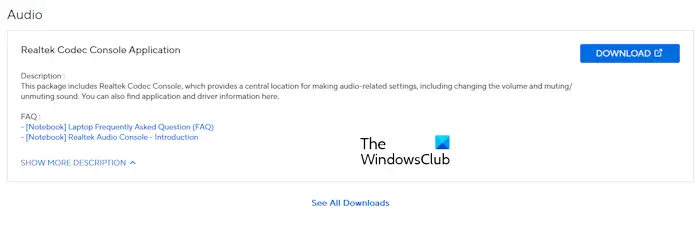
Si le problème n’est pas encore résolu, vous devez mettre à jour ou réinstaller les pilotes audio Realtek pour résoudre le problème. Aucun périphérique audio de sortie trouvé erreur. Ouvrez le Gestionnaire de périphériques et recherchez les périphériques de sortie audio sous Entrées et sorties audio. Faites un clic droit sur Haut-parleurs ou Casque (Realtek Audio), sélectionnez Désinstaller le périphérique et terminez la désinstallation du pilote. Maintenant, visitez le site Web du fabricant de votre PC, téléchargez le pilote audio Realtek en fonction du modèle de votre appareil et réinstallez-le sur votre PC. Vous pouvez également vérifier les mises à jour facultatives dans les mises à jour Windows pour les installer automatiquement.
5]Vérifiez les périphériques audio de sortie
Si aucune des méthodes ci-dessus ne vous a aidé à résoudre le problème, le problème peut provenir des périphériques audio. Connectez les périphériques audio de sortie connectés à votre PC à d’autres appareils et vérifiez s’ils fonctionnent correctement. Vérifiez également si les appareils sont parfaitement branchés sur les ports audio. Enfin, inspectez manuellement les périphériques audio et voyez s’ils présentent des problèmes physiques.
En rapport: Aucun périphérique de sortie audio n’est installé dans Windows
Pourquoi le pilote audio Realtek cesse-t-il de fonctionner de manière aléatoire ?
Lorsque le pilote audio Realtek sur votre PC Windows cesse de fonctionner de manière aléatoire, vous devez redémarrer votre PC, exécuter un utilitaire de résolution des problèmes audio et mettre à jour ou réinstaller votre pilote audio Realtek pour résoudre le problème. Le problème peut provenir du pilote audio corrompu ou de bugs dans les mises à jour.
Pourquoi mon ordinateur ne capte-t-il pas l’audio Realtek ?
Lorsque votre PC Windows ne capte pas l’audio Realtek et que les périphériques audio de sortie ne fonctionnent pas, vous devez réinstaller le pilote audio Realtek à l’aide de l’option Mises à jour facultatives ou en le téléchargeant à partir du site Web du fabricant de votre PC. Cela permet de résoudre les problèmes liés au pilote audio Realtek et d’autres problèmes connexes.
Lecture connexe : Le gestionnaire audio Realtek HD ne fonctionne pas ou ne s’affiche pas.